
Elemek megosztása az Osztályterem appban
Megkeresheti és megoszthatja a következő tartalmat a tanulókkal:
Weboldalak
EPUB-könyvek vagy fejezetek
PDF-ek
Bármely Leckefüzet-könyvjelző (csak iPad)
A Tanulói előrehaladás bekapcsolása lehetőséget be kell kapcsolni az Apple School Managerben.
A feladat teljesítéséhez Önnek és a tanulóknak is rendelkezniük kell ugyanazzal az EPUB-könyvvel vagy PDF-fel az eszközeik Könyvek appjában.
Egy vagy több tanuló navigálása a Safari vagy a Könyvek appba.
Az Osztályterem
 appban válassza az Órák lehetőséget az oldalsávon, majd válasszon egy órát.
appban válassza az Órák lehetőséget az oldalsávon, majd válasszon egy órát.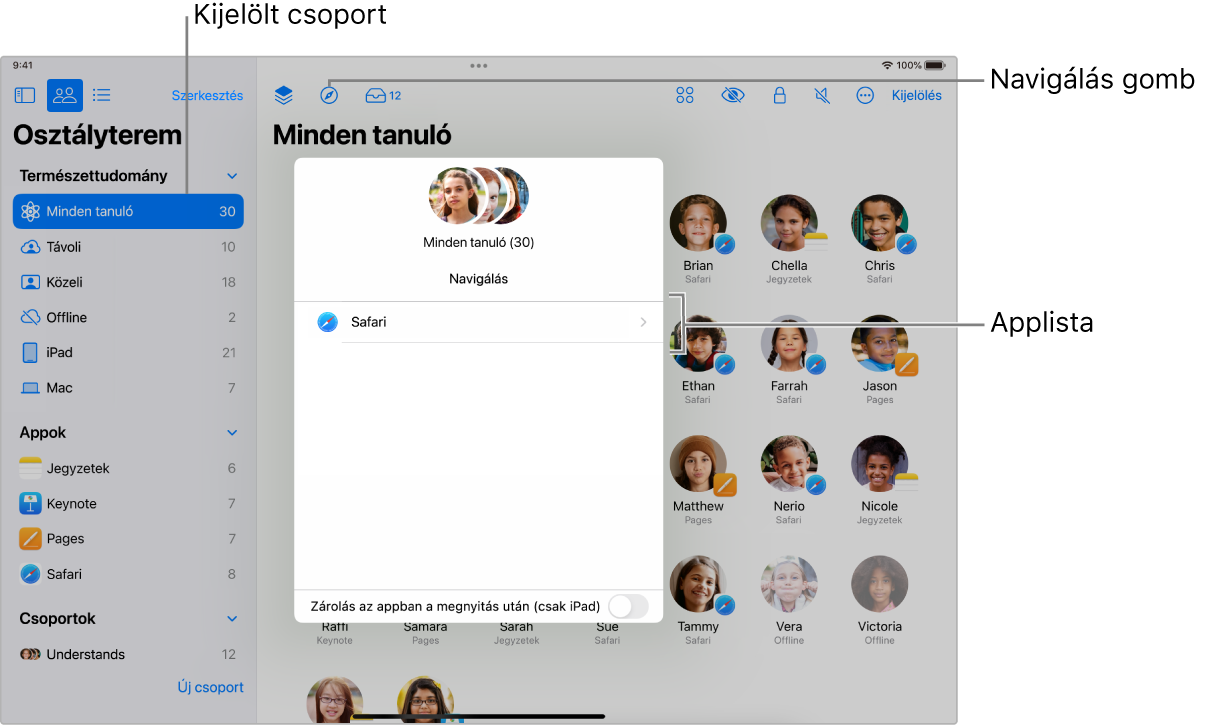
Válassza ki azon tanulót/tanulókat, aki(k) eszközét el szeretné navigálni a Safari vagy a Könyvek apphoz:
Minden tanuló: Jelölje ki a Minden tanuló elemet az oldalsávon.
Egy adott csoport: Jelöljön ki egy meglévő csoportot az oldalsávon. Továbbá manuálisan is létrehozhat egy csoportot, majd kiválaszthatja azt az oldalsávon.
Adott tanulók: Válassza a Kijelölés gombot, majd jelölje ki a kívánt tanulókat.
Egyetlen tanuló: Jelöljön ki egy tanulót az oldalsávon.
A műveletsorban válassza a
 gombot, majd végezze el a következők valamelyikét:
gombot, majd végezze el a következők valamelyikét:Válassza a Safari elemet, majd keresse meg azt a könyvjelzőt, amelyet meg szeretne jeleníteni a tanulóknak.
Válassza a Könyvek appot, majd keresse meg azt az EPUB-könyvet, EPUB-fejezetet vagy PDF-et, amelyet meg szeretne jeleníteni a tanulóknak.
Ha meg szeretné nyitni az elemet az eszközén, válassza az „Ugrás ide ezen a [Mac gépen][iPaden]: [Az elem neve]” elemet.
Ha nem nyitotta még meg az elemet az eszközén, az elem kijelölésével nyissa meg azt a tanulók eszközein, majd válassza a Kész lehetőséget.
Link megosztása közvetlenül a Safariból
A tanulókkal közvetlenül a Safariból is megoszthat weboldalakat.
Az Osztályterem
 appban válassza az Órák lehetőséget az oldalsávon, majd válasszon egy órát.
appban válassza az Órák lehetőséget az oldalsávon, majd válasszon egy órát.Válassza ki azon tanuló(ka)t, akikkel meg szeretne osztani egy weboldalt:
Minden tanuló: Jelölje ki a Minden tanuló elemet az oldalsávon.
Egy adott csoport: Jelöljön ki egy meglévő csoportot az oldalsávon. Továbbá manuálisan is létrehozhat egy csoportot, majd kiválaszthatja azt az oldalsávon.
Adott tanulók: Válassza a Kijelölés gombot, majd jelölje ki a kívánt tanulókat.
Egyetlen tanuló: Jelöljön ki egy tanulót az oldalsávon.
Nyissa meg a kívánt webhelyet a Safariban.
Válassza a
 elemet, válassza ki az AirDrop elemet, majd válassza ki azt a csoportot, akivel meg kívánja osztani a webhelyet.
elemet, válassza ki az AirDrop elemet, majd válassza ki azt a csoportot, akivel meg kívánja osztani a webhelyet.Válassza a Kész lehetőséget.